
Viimati värskendatud

Teie telefon võib tagada, et te ei jää kunagi ühestki fotost ilma, kuid teie salvestusruum võib peagi täis saada. Sellest juhendist leiate teavet selle kohta, kuidas iPhone'is fotosid tihendada.
Kaameratelefonid on võimaldanud kiirelt pildistada peaaegu igal ajal ja kohas. See sobib suurepäraselt nende pilgutamise ja igatsuse hetkede jäädvustamiseks, kuid see pole nii hea teie iPhone'i salvestusruumi jaoks. Peagi leiate, et tavaliste iPhone'i mudelitega kaasas olev vähem kui helde salvestusruum saab kiiresti täis.
Kui teie iPhone'is on palju kvaliteetseid fotosid, võivad need ära süüa olulise osa teie salvestusruumist. Hea uudis on see, et nende failide suurust on võimalik vähendada ilma kvaliteeti liiga palju kaotamata. Saate isegi oma iPhone'i salvestada optimeeritud versiooni ja säilitada algse täiseraldusvõimega pildi iCloudis.
Kui soovite vabastada salvestusruumi, tehke iPhone'is fotode tihendamiseks järgmiselt.
Kuidas optimeerida fotosid iPhone'is
Üks parimaid viise iPhone'is olevate fotode failisuuruse vähendamiseks on kasutada valikut Optimeeri iPhone'i salvestusruum. See pakub mõlemast maailmast parimat; teie iPhone'is olevad fotod on optimeeritud nii, et need näeksid teie telefonis suurepärased välja, kuid võtaksid vähem ruumi, ja täissuuruses originaalfaile hoitakse iCloudis, nii et saate neile vajaduse korral alati juurde pääseda.
Fotode optimeerimiseks iPhone'is:
- Ava Seaded rakendus.
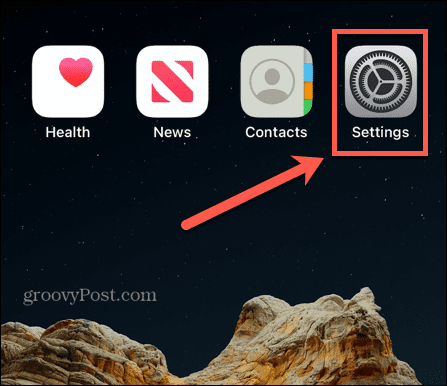
- Kerige alla ja puudutage Fotod.
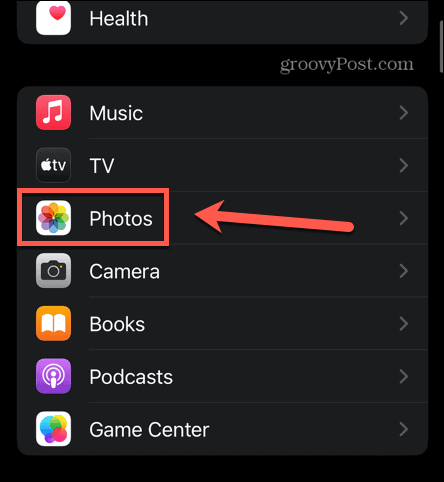
- Puudutage Optimeerige iPhone'i salvestusruumi.
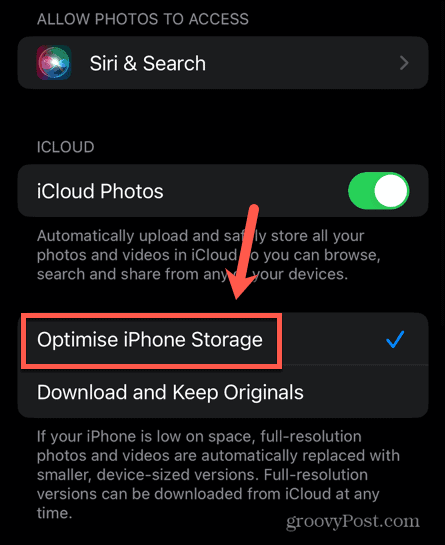
- Täiseraldusvõimega fotod ja videod asendatakse nüüd väiksemate versioonidega. Originaalid saab iCloudist igal ajal alla laadida.
Kuidas iOS-is foto suurust vähendada
Üks lihtsamaid viise oma iPhone'i fotode suuruse vähendamiseks on salvestada need Apple'i omandisse HEIC vormingus. See vorming võimaldab salvestada kvaliteetseid fotosid väiksema failisuurusega kui standardsed JPEG-pildid. Teie iPhone teeb vaikimisi HEIC-pilte, kuid kui te seda igal hetkel muutsite, võib selle uuesti muutmine aidata teil vähendada kõigi järgnevate fotode suurust.
Piltide salvestamiseks iPhone'is HEIC-vormingus tehke järgmist.
- Käivitage Seaded rakendus.
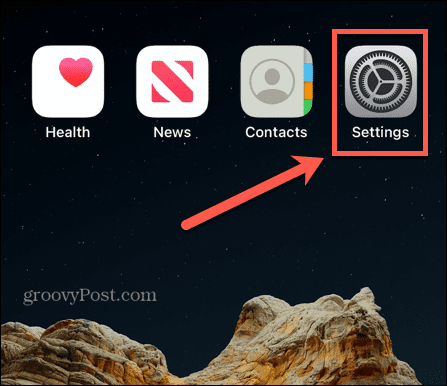
- Kerige alla ja puudutage Kaamera.
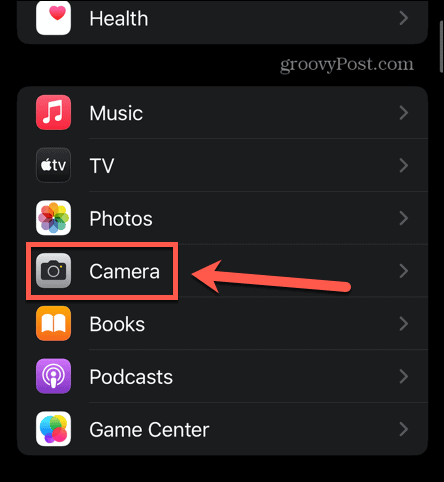
- Puudutage ekraani ülaosas Vormingud.
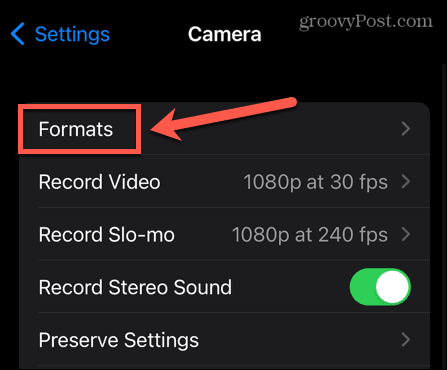
- Fotode HEIC-vormingus salvestamiseks puudutage Kõrge efektiivsusega.
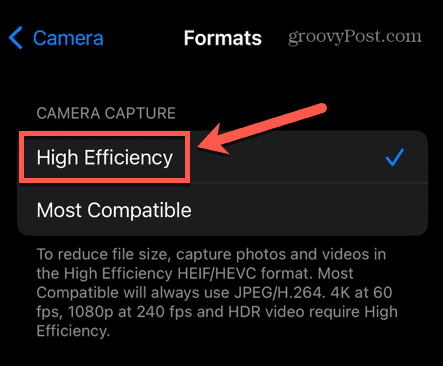
- Kõik järgnevad fotod salvestatakse HEIC-vormingus vähendatud failisuurusega.
Fotode tihendamine iPhone'is posti abil
Kui soovite mõne foto kiiresti tihendada, ilma et peaksite installima kolmanda osapoole rakendust, saate kasutada oma iPhone'i rakenduse Mail tihendusfunktsioone. Kui saadate fotod endale tihendatud kujul, saate fotosid tihendada vaid mõne puudutusega.
Fotode tihendamiseks iPhone'i Mailiga:
- Ava Mail rakendus.
- Klõpsake nuppu Uus sõnum ikooni.
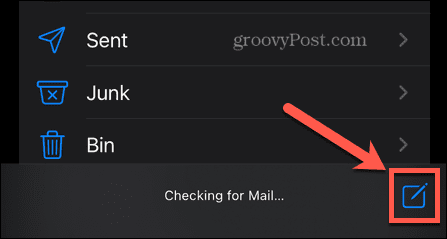
- Sisestage oma e-posti aadress.
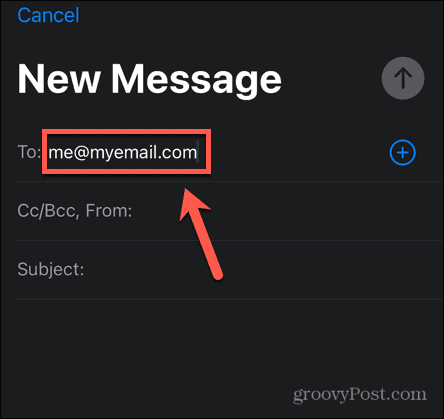
- Puudutage kaks korda ala, kuhu tavaliselt oma sõnumi kirjutaksite.
- Puudutage valikut Nool ikooni.
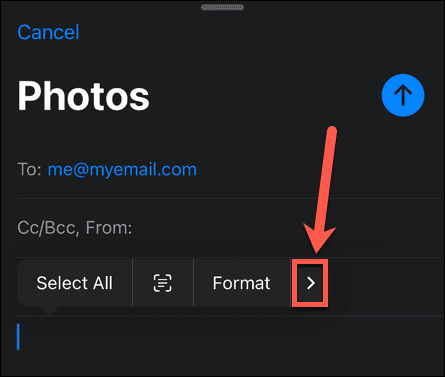
- Puudutage noolt, kuni näete Sisestage foto või video.
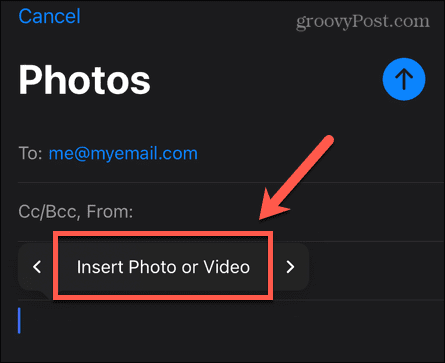
- Puudutage Sisestage foto või video ja valige fotod, mida soovite tihendada.
- Puudutage ekraani ülaosas ikooni Saada ikooni.
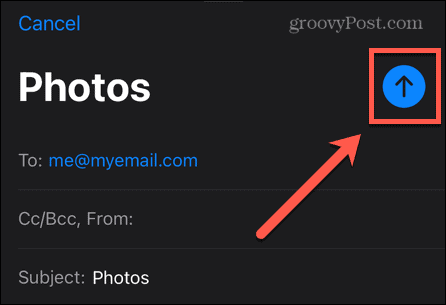
- Peaksite nägema teadet, mis pakub fotode saatmiseks erinevaid failisuurusi.
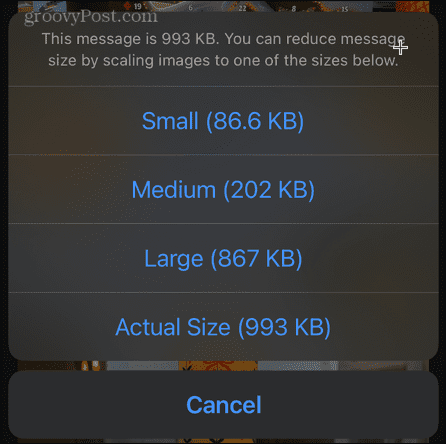
- Valige oma valik ja e-kiri saadetakse.
- Kui olete selle kätte saanud, avage see ja puudutage ühte fotodest.
- Valige Salvesta X pilti ja tihendatud fotod salvestatakse teie iPhone'i.
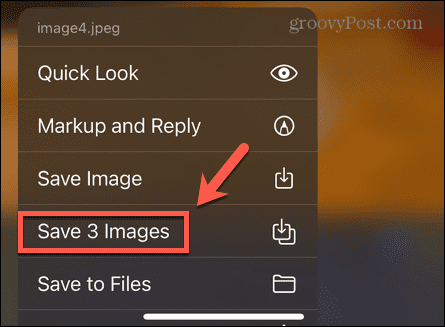
- Nüüd saate algsed fotod kustutada, kui soovite salvestusruumi säästa.
Fotode tihendamine iPhone'is rakenduse abil
Kui soovite tihendada palju fotosid või kavatsete seda regulaarselt teha, võib nende endale meili teel saatmine kiiresti tüütuks muutuda. Sel juhul on kõige parem kasutada fotode tihendamiseks kolmanda osapoole rakendust. App Store'is on saadaval palju valikuid; paljud võimaldavad teil piiratud arvu fotosid tasuta tihendada. Vaatame, kuidas ühte sellist rakendust kasutada.
Fotode tihendamiseks rakendusega Compress Photos & Pictures:
- Installige Tihendage fotod ja pildid rakendus.
- Avage rakendus ja puudutage Valige tihendatavad fotod.
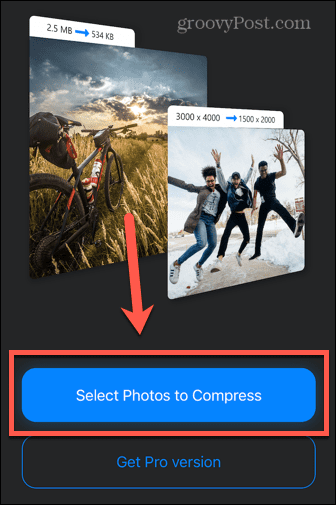
- Puudutage fotosid, mida soovite tihendada. Rohkem kui kolme korraga tihendamiseks peate registreeruma Pro-versiooni kasutajaks.
- Puudutage Edasi.
- Vali oma Foto kvaliteet. Mida madalam on seadistus, seda väiksem on faili suurus. Rakendus soovitab hea pildikvaliteedi säilitamiseks kasutada umbes 80% sätet.
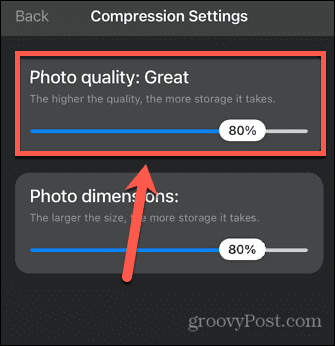
- Vali oma Foto mõõtmed See vähendab pildi suurust, mis aitab faili suurust väiksemaks muuta. Kui soovite, et foto jääks samaks, määrake see 100%. Muidu on 80% mõistlik magus koht.
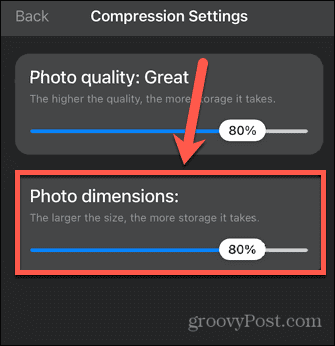
- Puudutage Suru kokku.
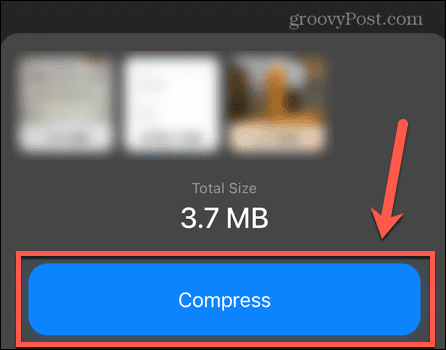
- Võimalik, et peate enne tihendamise algust reklaami vaatama.
- Kui tihendamine on lõpetatud, on teil võimalus originaalpildid kustutada või alles jätta.
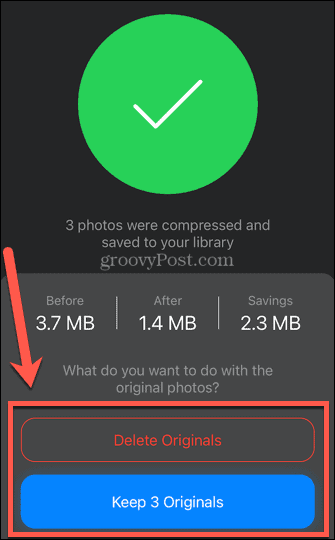
- Kui olete oma otsuse teinud, salvestatakse teie tihendatud pildid teie iPhone'i. Need säilitavad sama kuupäevateabe mis originaalfotodel, nii et leiate need oma fotode ajajoonelt samast punktist.
- Kui soovite rohkem fotosid tihendada, korrake ülaltoodud samme.
Suurendage oma iPhone'i salvestusruumi
iPhone'is fotode tihendamise õppimine võib aidata teil oma salvestusruumi pisut laiendada. Kui salvestusruum hakkab otsa saama, võite proovida ka teisi näpunäiteid ja nippe.
Alustuseks võiksite seda teha kustutada peidetud rakendused kui te neid enam ei kasuta, kuna need võtavad endiselt ruumi, isegi kui te neid oma avakuval ei näe. Saate kasutada rakendust nagu Amazon Photos kõigi oma fotode varundamiseks ja seejärel iPhone'ist eemaldamiseks. Sa saad ka kustutage mõni salapärane kategooria Muu see võtab teie salvestusruumi.
Kuidas leida oma Windows 11 tootevõti
Kui peate teisaldama oma Windows 11 tootenumbri või vajate seda lihtsalt OS-i puhtaks installimiseks,...
Kuidas kustutada Google Chrome'i vahemälu, küpsiseid ja sirvimisajalugu
Chrome teeb suurepärast tööd teie sirvimisajaloo, vahemälu ja küpsiste salvestamisel, et optimeerida teie brauseri jõudlust võrgus. Tema kuidas...

